
ترفندستان دریچه؛
نکاتی ضروری در مورد بهروز رسانی ویندوز 10
مایکروسافت در ویندوز 10 تلاش کرده است تا تمامی کاربران همواره بروز باشد. برای این کار از روشی مشابه سرویس دانلود نظیر به نظیر بهره برده است.
به گزارش دریچه فناوری گروه فضای مجازی باشگاه خبرنگاران جوان؛ عملیات بروز رسانی ویندوز 10 نسبت به ویندوز های قبلی تغییرات زیادی کرده است. مایکروسافت در این نسخه از ویندوز تلاش زیادی کرده است تا سیستم عامل تمامی کاربران همواره بروز باشد. برای این کار از روشی مشابه دانلود نظیر به نظیر بهره برده است.
بسیاری از اپلیکیشن های موجود در ویندوز 10 (همانند مرورگر Microsoft Edge و دیگر اپ های از پیش نصب شده) به طور خودکار از طریق Windows Store بروز می شوند که این موضوع متفاوت از بروز رسانی خود ویندوز (Windows Update) است.
بسیاری از اپلیکیشن های موجود در ویندوز 10 (همانند مرورگر Microsoft Edge و دیگر اپ های از پیش نصب شده) به طور خودکار از طریق Windows Store بروز می شوند که این موضوع متفاوت از بروز رسانی خود ویندوز (Windows Update) است.
ناپدید شدن Windows Update در Control Panel
در ویندوز 8 امکان دسترسی به Windows Update از دو طریق امکان پذیر بود، یک راه از طریق اپ PC Settings و دیگری از طریق Control Panel سنتی. در ویندوز 10 اکثر تنظیمات کماکان علاوه بر PC Settings از طریق Control Panel نیز قابل انجام است اما از Windows Update دیگر در Control Panel خبری نیست. به جای آن امکان دسترسی به Windows Update از طریق اپلیکیشن جدید Settings و در زیرشاخه Update & security وجود دارد و این تنها راه دسترسی به Windows Update در ویندوز 10 است.
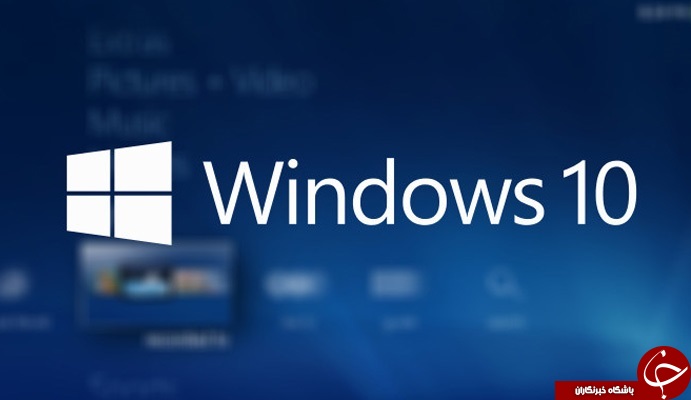
نصب خود کار آپدیت ها و عدم امکان گلچین نمودن آنها
اگر به Windows Update مراجعه کنید خواهید دید که تنها یک دکمه در آن با عنوان Check for updates وجود دارد. با کلیک بر روی این دکمه، ویندوز آپدیت های در دسترس را بررسی خواهد کرد. اگر آپدیتی وجود داشته باشد آن را به طور خودکار دانلود کرده و نصب می کند. همچنین ویندوز به طور خودکار و در پس زمینه، آپدیت ها را چک می کند و آن ها را به طور خودکار دانلود کرده و نصب میکند.
بر خلاف نسخه های قبلی ویندوز، راهی برای انتخاب آپدیت ها به صورت مجزا و دانلود جداگانه هر یک وجود ندارد. کلیه بروز رسانی ها به طور خودکار نصب می شوند. تنها گزینه ای که شما امکان کنترل آن را دارید امکان جلوگیری از دانلود و نصب آپدیت های محصولات Microsoft Office و دیگر برنامه های مایکروسافت است. برای این کار نیز بایستی بر روی Advanced options کلیک کرده و تیک گزینه Give me updates for other Microsoft products when I update Windows را بردارید.
بر خلاف نسخه های قبلی ویندوز، راهی برای انتخاب آپدیت ها به صورت مجزا و دانلود جداگانه هر یک وجود ندارد. کلیه بروز رسانی ها به طور خودکار نصب می شوند. تنها گزینه ای که شما امکان کنترل آن را دارید امکان جلوگیری از دانلود و نصب آپدیت های محصولات Microsoft Office و دیگر برنامه های مایکروسافت است. برای این کار نیز بایستی بر روی Advanced options کلیک کرده و تیک گزینه Give me updates for other Microsoft products when I update Windows را بردارید.
جلوگیری از دانلود آپدیت ها در اتصالات محدود
اگر برای اتصال به اینترنت از با محدودیت ترافیک رو به رو هستید، می توانید با تنظیم کردن کانکشن اینترنت به عنوان metered، از بروز رسانی ویندوز هنگام استفاده از این اتصال اینترنت جلوگیری کنید. با چنین قابلیتی می توانید اطمینان پیدا کنید ویندوز، ترافیک اینترنت شما را با آپدیت هدر نمی دهد. این کار به ویژه در صورت استفاده از اینترنت تلفن همراه می تواند موثر باشد.
برای جلوگیری از دانلود آپدیت ها در یک کانکشن خاص، ابتدا به شبکه وای فای مورد نظر متصل شوید. سپس پنل تنظیمات Wi-Fi را باز کنید و Network setting را انتخاب کنید. و یا اپ Settings را باز کنید و Network & Internet را انتخاب نمایید. اکنون در لیست شبکه های وای فای Advanced options را انتخاب کنید. سپس گزینه Set as metered connection را برگزنید. دقت کنید این کار تنها اتصال کنونی شما را تحت تأثیر قرار می دهد. ویندوز نیز این تنظیم را همواره در خصوص این شبکه وای فای به خاطر میسپرد.
برای جلوگیری از دانلود آپدیت ها در یک کانکشن خاص، ابتدا به شبکه وای فای مورد نظر متصل شوید. سپس پنل تنظیمات Wi-Fi را باز کنید و Network setting را انتخاب کنید. و یا اپ Settings را باز کنید و Network & Internet را انتخاب نمایید. اکنون در لیست شبکه های وای فای Advanced options را انتخاب کنید. سپس گزینه Set as metered connection را برگزنید. دقت کنید این کار تنها اتصال کنونی شما را تحت تأثیر قرار می دهد. ویندوز نیز این تنظیم را همواره در خصوص این شبکه وای فای به خاطر میسپرد.
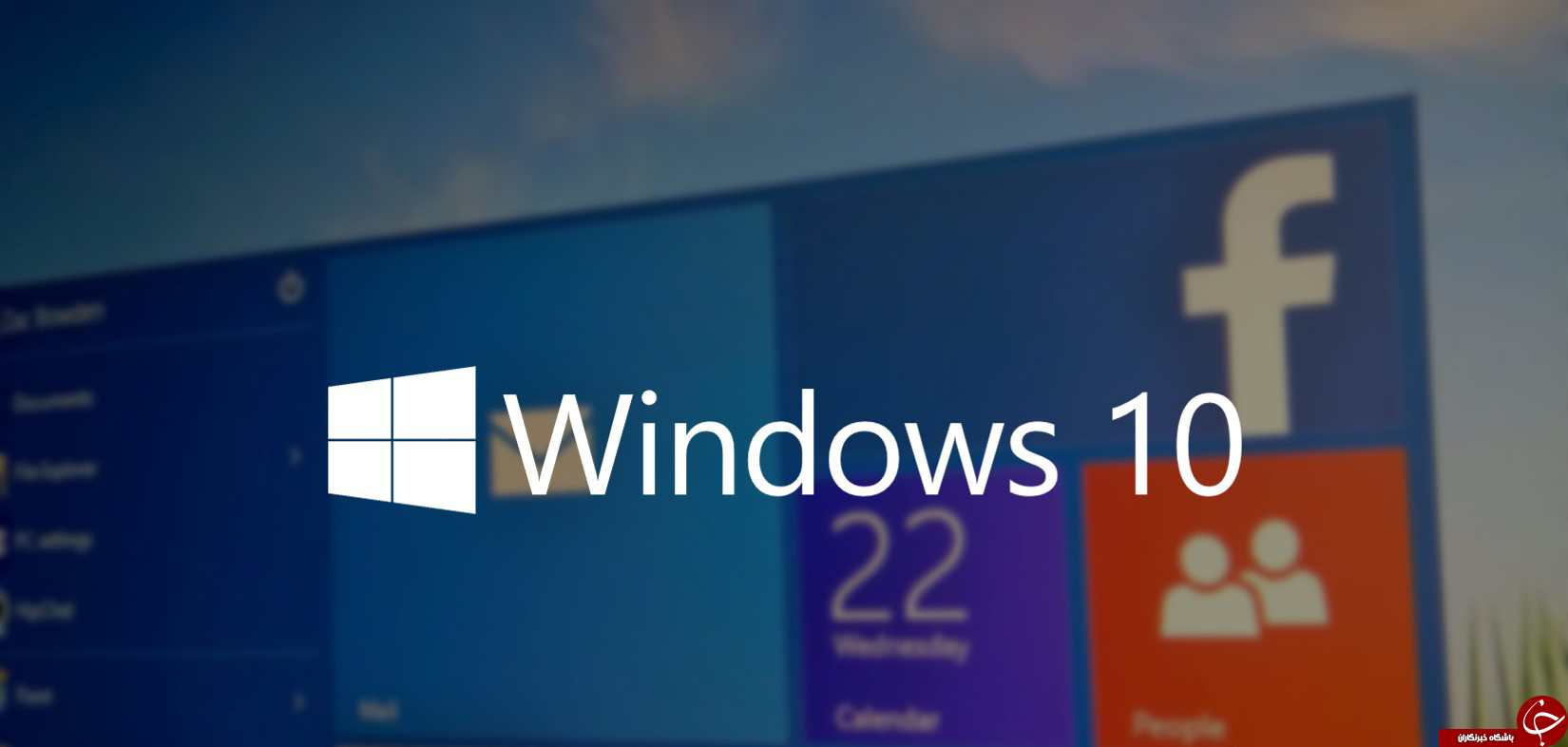
امکان به تعویق انداختن آپدیت ها در نسخه Professional
کاربران نسخه Home ویندوز 10 امکان به تعویق انداختن در بروزرسانی ها را ندارند اما کاربران نسخه های Professional ویندوز گزینه Defer upgrades را در صفحه Advanced options را دارند. البته با فعال کردن این گزینه شما همچنان آپدیت های امنیتی را به طور خودکار دریافت خواهید کرد و این گزینه مربوط به آپدیت های مربوط به قابلیت های ویندوز است. با فعال بودن این گزینه، ویندوز 10 آپدیت های مربوط به قابلیت های مختلف ویندوز را چند ماه به تأخیر می اندازد.
تا زمانی که فرصت کافی برای آزمایش آن ها بر روی سیستم های کاربران خانگی وجود داشته باشد. این قابلیت از این جهت طراحی شده است که رایانه های تجاری مقدار بیشتری پایدار باقی بمانند و مدیران سیستم ها بتوانند آپدیت های جدید را پیش از دسترسی کاربران به بروز رسانی ها، آزمایش کنند. اگر شما ویندوز خود را به نسخه Professional ارتقا داده اید، خودتان می توانید این گزینه را فعال نمایید. اما با این کار بروز رسانی های مربوط به قابلیت های ویندوز را چند ماه با تأخیر دریافت خواهید کرد.
تا زمانی که فرصت کافی برای آزمایش آن ها بر روی سیستم های کاربران خانگی وجود داشته باشد. این قابلیت از این جهت طراحی شده است که رایانه های تجاری مقدار بیشتری پایدار باقی بمانند و مدیران سیستم ها بتوانند آپدیت های جدید را پیش از دسترسی کاربران به بروز رسانی ها، آزمایش کنند. اگر شما ویندوز خود را به نسخه Professional ارتقا داده اید، خودتان می توانید این گزینه را فعال نمایید. اما با این کار بروز رسانی های مربوط به قابلیت های ویندوز را چند ماه با تأخیر دریافت خواهید کرد.
امکان انتخاب زمان راه اندازی مجدد ویندوز
با کلیک بر روی Advanced options در Windows Update، دو گزینه در Choose how updates are installed جهت نحوه نصب آپدیت ها مشاهده خواهید کرد. گزینه پیش فرض، Automatic است که با فعال بودن آن ویندوز آپدیت ها را به طور خودکار دانلود خواهد کرد، آن ها را نصب می کند و زمانی که از سیستم استفاده نمی کنید، ویندوز را جهت راه اندازی مجدد برنامه ریزی میکند. همچنین شما می توانید به جای این گزینه، Notify to schedule restart را انتخاب کنید. با فعال بودن این گزینه، از Reboot شدن خودکار ویندوز بدون تأیید خودتان جلو گیری می کنید. اما همچنان آپدیت ها به طور خودکار دانلود و نصب می شوند.

دانلود نظیر به نظیر آپدیت ها حتی در صورت عدم اتصال به اینترنت
جهت افزایش سرعت عملیات بروزرسانی، ویندوز 10 از دانلود های نظیر به نظیر برای آپدیت ها بهره می برد. به عنوان مثال اگر شما چند سیستم در خانه تحت یک شبکه دارید، دیگر نیازی نیست که آپدیت ها را به صورت مجزا در هر سیستم دانلود کنید. کافی است اولین سیستم آپدیت ها را از اینترنت دانلود کند تا دیگر سیستم ها آپدیتها را از سیستم اول دریافت کنند.
شما میتوانید فعال بودن دانلود های نظیر به نظیر را با انتخاب Choose how updates are delivered در Advanced options کنترل کنید. به طور پیش فرض، دانلود های نظیر به نظیر از طریق اینترنت نیز در ویندوز 10 فعال است. همچنین بخشی از پهنای باند اینترنت شما جهت ارسال آپدیت ها به سیستم های کاربران دیگر مصرف می شود. شما می توانید این موضوع را با انتخاب PCs on my local network در این مسیر غیر فعال نمایید تا تنها دریافت و ارسال آپدیت ها در شبکه محلی شما انجام گیرد.
شما میتوانید فعال بودن دانلود های نظیر به نظیر را با انتخاب Choose how updates are delivered در Advanced options کنترل کنید. به طور پیش فرض، دانلود های نظیر به نظیر از طریق اینترنت نیز در ویندوز 10 فعال است. همچنین بخشی از پهنای باند اینترنت شما جهت ارسال آپدیت ها به سیستم های کاربران دیگر مصرف می شود. شما می توانید این موضوع را با انتخاب PCs on my local network در این مسیر غیر فعال نمایید تا تنها دریافت و ارسال آپدیت ها در شبکه محلی شما انجام گیرد.
مشاهده تاریخچه آپدیت ها و حذف آپدیت ها
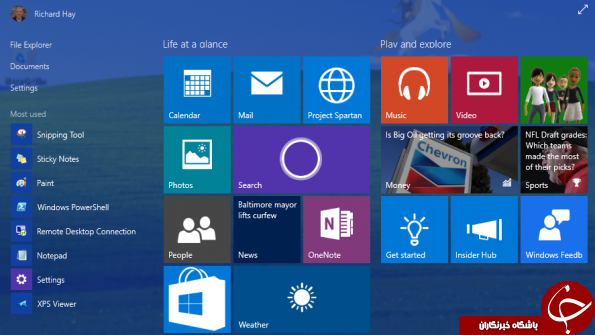
اگر پس از آپدیت ویندوز، سیستم شما دچار مشکل شد می توانید آپدیت های مشکل ساز را از روی ویندوز Uninstall کنید. برای مشاهده تاریخچه آپدیت ها، در محیط Windows Update بر روی Advanced options و سپس View your update history کلیک کنید. خواهید دید که لیست کلیه آپدیت ها نمایان می شود.
با کلیک بر روی Uninstall updates لیستی از آپدیت هایی که امکان حذف آن ها وجود دارد پدیدار می شود. مایکروسافت احتمالاً آپدیت های خود را همچنان تحت عنوان build های ویندوز 10 جمع آوری خواهد کرد. این موضوع بدین معنی است که شما در نهایت ناچار به نصب آپدیتهای قبلی ویندوز خواهید بود. به ویژه زمانی که سرویس پک های آتی ویندوز 10 منتشر شوند.
با کلیک بر روی Uninstall updates لیستی از آپدیت هایی که امکان حذف آن ها وجود دارد پدیدار می شود. مایکروسافت احتمالاً آپدیت های خود را همچنان تحت عنوان build های ویندوز 10 جمع آوری خواهد کرد. این موضوع بدین معنی است که شما در نهایت ناچار به نصب آپدیتهای قبلی ویندوز خواهید بود. به ویژه زمانی که سرویس پک های آتی ویندوز 10 منتشر شوند.
عدم نیاز به آپدیت مجدد پس از Reset کردن
در ویندوز 10 همانند ویندوز 8 قابلیتی با عنوان PC Reset جهت بازیابی ویندوز وجود دارد. پس از استفاده از این قابلیت نیازی به دانلود مجدد آپدیت های منتشر شده نخواهید داشت. چرا که قابلیت PC Reset یک ویندوز تازه و در عین حال بروز را در اختیار شما قرار می دهد. با این ویژگی از صرف چندین ساعت وقت و راه اندازی های مجدد پی در پی بی نیاز خواهید شد. این موضوع یک پیشرفت بزرگ نسبت به قابلیت های Refresh و Reset ویندوز 8 محسوب می شود.
برای آگاهی از آخرین اخبار و پیوستن به کانال تلگرامی باشگاه خبرنگاران جوان اینجا کلیک کنید.





در گزارش باشگاه خبرنگاران جوان بخوانید؛
امید به اجرای بیمه شخص ثالث راننده محور؛ آیا این وعده محقق خواهد شد؟



